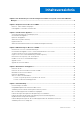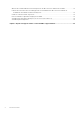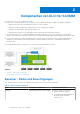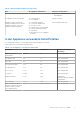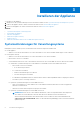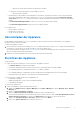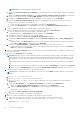Setup Guide
Table Of Contents
- Dell Lifecycle Controller Integration Version 1.3 for Microsoft System Center Virtual Machine Manager Installationsanleitung
- Inhaltsverzeichnis
- Info zu Dell Lifecycle Controller Integration for Microsoft System Center Virtual Machine Manager
- Komponenten von DLCI for SCVMM
- Installieren der Appliance
- Aktualisierung von DLCI for SCVMM
- Informationen zu Service Pack-Aktualisierungen
- Herunterladen der Appliance-Service-Packs und Infrastruktur-Service-Packs
- Voraussetzungen für Service Pack-Aktualisierungen
- Kopieren von Service-Pack-Aktualisierungen in das Repository
- Bereitstellen von Repository-URL-Informationen
- Installieren von Service Pack-Aktualisierungen
- Upgrade von IG
- Upgrade des Konsolen-Add-Ins
- Deinstallieren der Appliance
- Fehlerbehebung
- Kontolöschung in SCVMM
- Kompatibilitätsproblem des Geräts mit ADK-Version
- Verbindung zwischen Gerät und Integration Gateway verloren
- DLCI-Verwaltungsportal für SCVMM nicht zugänglich
- Fehler beim Zugriff auf Plugin nach Aktualisierung von SCVMM R2
- Fehler beim Zugriff auf das Gerät nach Änderung der Netzwerkkonfiguration
- Eingabefehler bei Setup und Konfiguration
- Fehlermeldung beim Zugriff auf das Verwaltungsportal über den Mozilla Firefox-Browser
- Verbindung zum Server schlägt fehl
- Absturz der SC2016 VMM-Konsole beim Importieren des DLCI-Konsolen-Add-Ins für SCVMM
- Fehler beim Starten des DLCI-Verwaltungsportals für SCVMM und des DLCI-Konsolen-Add-Ins für SCVMM auf einem Windows 2012 Betriebssystem
- IP-Adresse nicht dem Gerät zugewiesen
- Keine erforderliche Zugriffsberechtigung auf SCVMM
- SCVMM-Fehler 21119 beim Hinzufügen von Servern zu Active Directory
- SCVMM-Registrierungsfehler
- Zugriff auf Support-Inhalte von der Dell EMC Support-Website
- Windows-Assessment and Development Kit (ADK) 8.0 ist installiert.
■ Spezifische Systemanforderungen für SC2016 VMM UR1-Konsole:
- Windows ADK 10 ist installiert.
○ Berücksichtigen Sie die Richtlinien zur Ausführung der PowerShell Ihrer Organisation und stellen Sie sicher, dass die Richtlinie
zur effektiven Ausführung für den lokalen Computer auf RemoteSigned eingestellt ist, und für das Integrations-Gateway-
Service-Konto als Unrestricted. Weitere Informationen über die Richtlinieneinstellungen finden Sie in den folgenden MSDN-
Artikeln:
■ PowerShell-Ausführungsrichtlinie: technet.microsoft.com/en-us/library/hh847748.aspx
■ PowerShell-Gruppenrichtlinie: technet.microsoft.com/library/jj149004
● Für Admin-Portal:
○ Internet Explorer 10 oder höher
○ Mozilla Firefox 30 oder höher
○ Google Chrome 23 oder höher
Herunterladen der Appliance
Für die Installation und Einrichtung von DLCI for SCVMM laden Sie diese Komponenten herunter und installieren Sie sie: Appliance,
Integration Gateway und Konsolen-Add-In.
So laden Sie die Appliance herunter:
1. Wenn Sie über die Lizenz für die Verwendung von DLCI for SCVMM verfügen, laden Sie den DLCI for SCVMM vom Digital Entitlement
Portal herunter, oder wenden Sie sich an das Dell Support-Team für eine gültige Lizenz.
Nach dem Herunterladen, Installieren und Einrichten der Appliance über das Verwaltungsportal können Sie Integration Gateway und
das Konsolen-Add-In herunterladen und installieren.
2. Entpacken Sie die heruntergeladene Datei zur Anzeige der VHD-Datei und Dokumentation.
Einrichten der Appliance
Voraussetzungen:
● Stellen Sie Folgendes auf dem Hyper-V sicher, auf dem Sie die Appliance einrichten:
○ Der Virtuelle Switch ist konfiguriert und verfügbar.
○ Die Benutzer-Anmeldeinformationen für das System, auf dem SCVMM eingerichtet wird, sind verfügbar.
○ Der vollständig qualifizierte Domänennamen (FQDN) von SCVMM ist verfügbar.
○ Der vollständig qualifizierte Domänennamen (FQDN) und die Benutzer-Anmeldeinformationen für IG sind verfügbar.
○ Freigegebener Netzwerk-Speicherort zum Speichern der Konfigurationsdateien.
● Die Benutzer des SCVMM- und IG-Kontos sind Mitglieder von:
○ Domänenbenutzergruppe
○ Administratorgruppe des System Center Virtual Machine Manager
○ Lokale Administratorgruppe
So richten Sie die Appliance ein:
1. Stellen Sie die Appliance-VM mit folgenden Schritten bereit:
a. Wählen Sie in Windows Server, in Hyper-V-Manager im Menü Hyper-V-Manager die Optionen Aktionen > Neu > Virtuelle
Maschine aus.
b. Klicken Sie in Bevor Sie beginnen auf Weiter.
c. Geben Sie in Name und Speicherort angeben einen Namen für die virtuelle Maschine an.
Wenn Sie die virtuelle Maschine an einem anderen Speicherort speichern möchten, wählen Sie Die virtuelle Maschine an einem
anderen Speicherort speichern aus, klicken Sie auf Durchsuchen und navigieren Sie zum neuen Speicherort.
d. Wählen Sie in Generation angeben 1. Generation, und klicken Sie dann auf Weiter.
e. Weisen Sie in Speicher zuweisen den erforderlichen Speicher zu.
Installieren der Appliance
9